最终效果图

1、创建一个582*824和72dpi的文件,然后渐变填充:

2、新建立一个图层,用椭圆工具绘制一个圆,然后设置图层样式:
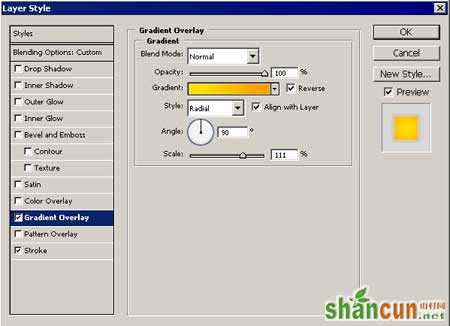
设置渐变:
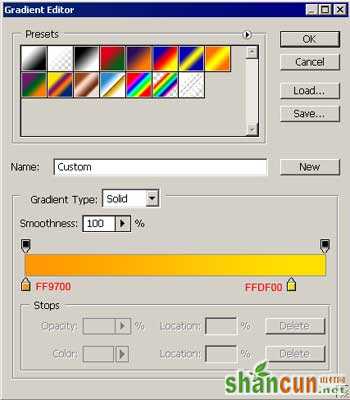
效果如下:
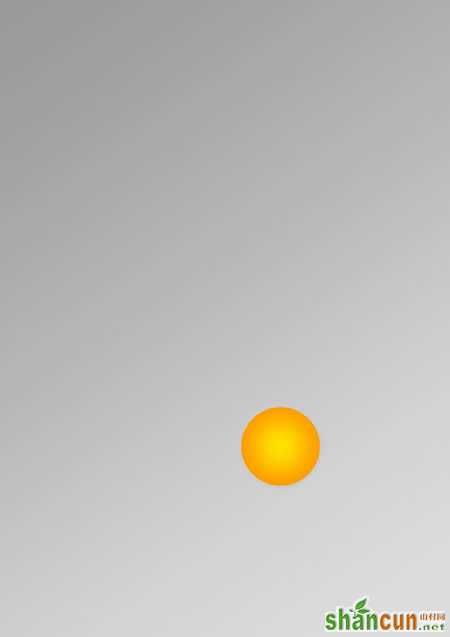
3、然后用钢笔工具绘制下面图形
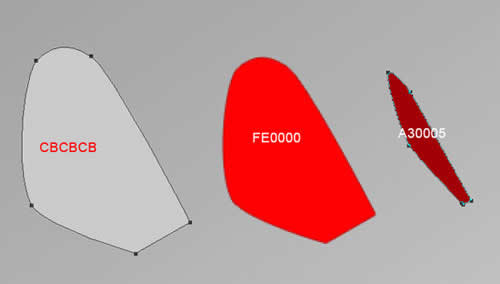
进行组合:
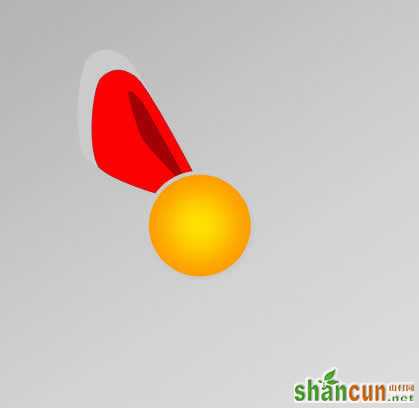
最终组合成一朵好看的花。

4、然后复制几层,改变花的颜色。

5、然后在最上面创建两个调整层。
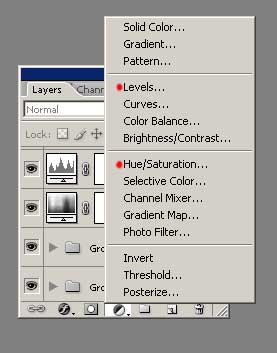
6、色相和饱和度调整层:
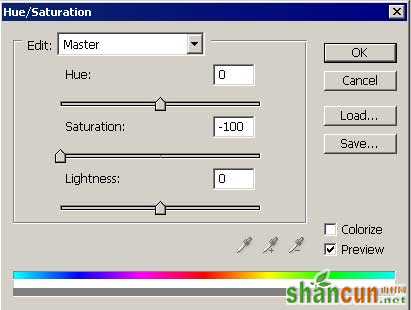
7、色阶调整层:
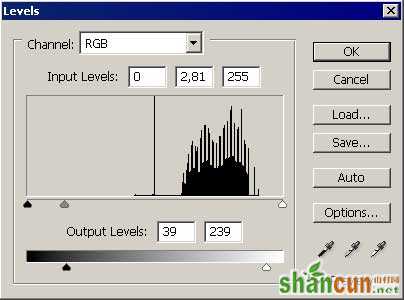
8、效果如下图:

9、使用钢笔工具绘制几条不同颜色的线。
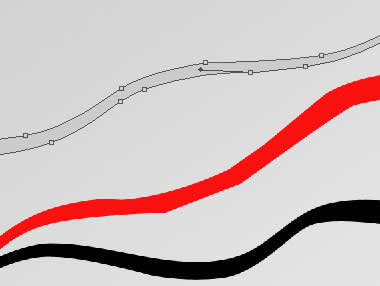
10、调整到合适位置,最终组成一副好看的图形了!。

最终效果图

1、创建一个582*824和72dpi的文件,然后渐变填充:

2、新建立一个图层,用椭圆工具绘制一个圆,然后设置图层样式:
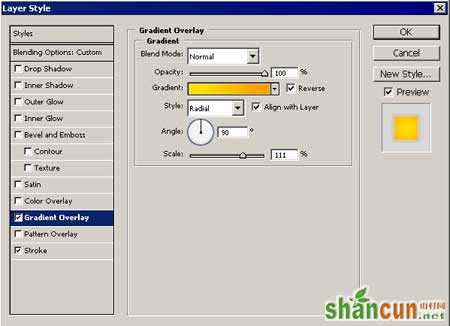
设置渐变:
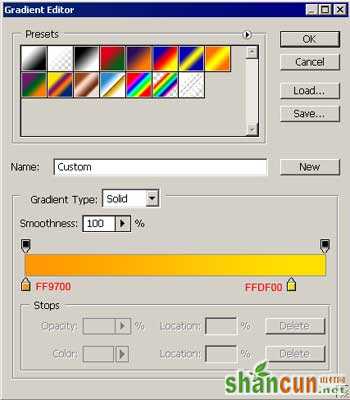
效果如下:
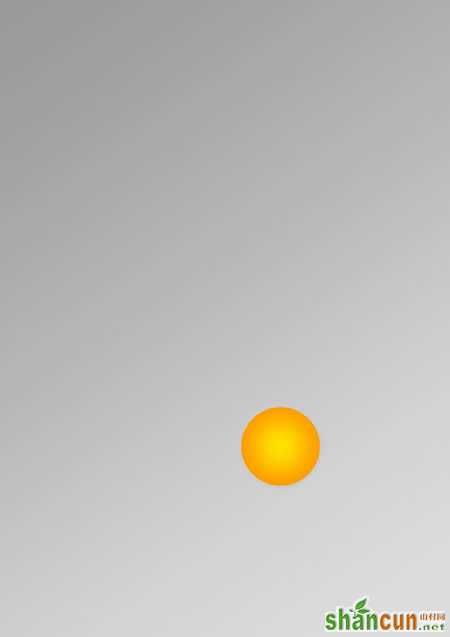
3、然后用钢笔工具绘制下面图形
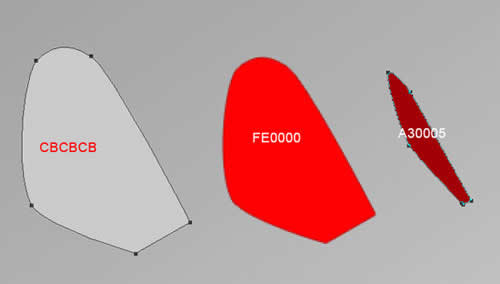
进行组合:
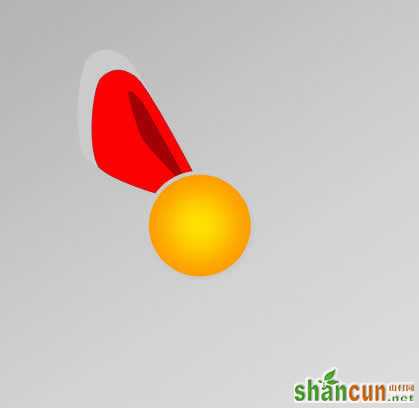
最终组合成一朵好看的花。

4、然后复制几层,改变花的颜色。

5、然后在最上面创建两个调整层。
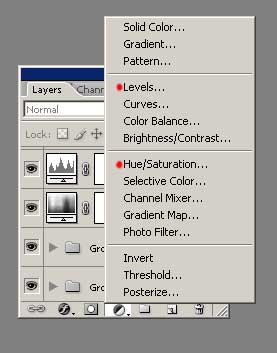
6、色相和饱和度调整层:
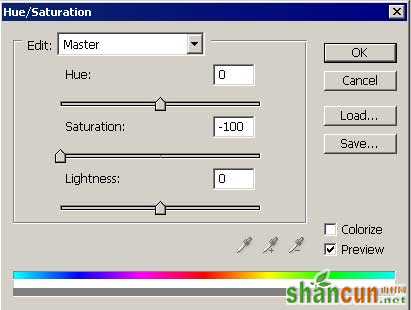
7、色阶调整层:
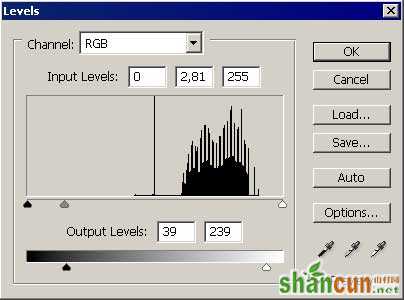
8、效果如下图:

9、使用钢笔工具绘制几条不同颜色的线。
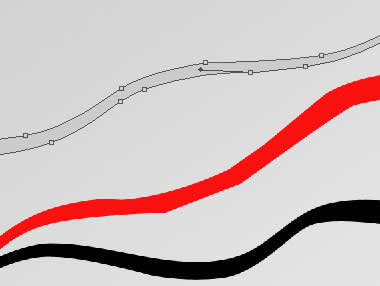
10、调整到合适位置,最终组成一副好看的图形了!。


手机看新闻
微信扫描关注